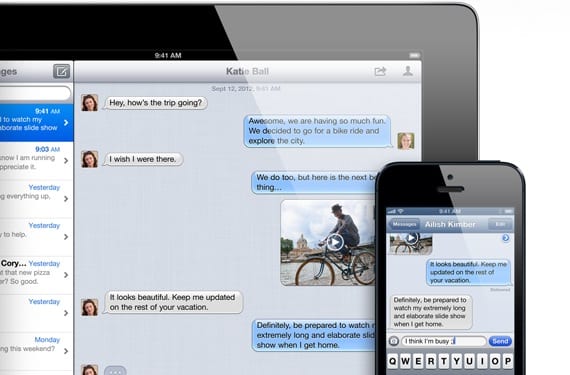
Kami melanjutkan rute kami melalui fungsi iOS 6. Kami telah melihat bagaimana mengatur batasan, Dan Fungsi "Jangan ganggu". Hari ini kita akan melihat caranya konfigurasikan iMessage lama, sekarang hanya disebut «Pesan». Salah satu bintang dari peluncuran iOS 5 yang mengalami peningkatan sepanjang tahun ini, akhirnya menjadi sistem yang andal, dan dengan opsi konfigurasi yang membuatnya sangat praktis, terutama jika Anda memiliki lebih dari satu perangkat Manzana.
Pengoperasiannya seperti layanan pesan instan apa pun, seperti WhatsApp, tetapi dengan kekhasan bahwa ia hanya berfungsi di antara perangkat Apple, yang merupakan kerugian dan juga kebajikan, karena Anda dapat menggunakan perangkat apa pun untuk mengirimnya, kemungkinan itu dapat terjadi. tidak menawarkan WhatsApp. Seperti ini saya bisa kirim pesan ke iPhone teman dari Mac saya, atau dari iPad saya, dan kemudian ikuti percakapan dari iPhone saya, karena semua perangkat saya akan menerima pesan, selama saya mengkonfigurasinya dengan benar, dan itulah yang akan kita bahas dalam artikel ini.

Di Pengaturan> Pesan kami memiliki opsi konfigurasi. Pertama aktifkan layanannya, di sini kita akan terus melihat nama lama yaitu iMessage. Setelah layanan diaktifkan, kita akan mengetahui bahwa kita menggunakan iMessage karena tombol kirim akan berwarna biru, sedangkan jika penerima tidak memiliki perangkat yang kompatibel atau belum mengaktifkannya, akan muncul tombol hijau yang menandakan bahwa akan digunakan SMS , sesuatu yang tidak mungkin dari iPad, hanya dari iPhone. Kami juga dapat menandai opsi bahwa siapa pun yang mengirimi kami pesan dapat mengetahui jika kami telah membacanya, dan opsi yang paling penting, dari tempat kami mengirim dan menerima pesan.

Dengan mengklik opsi ini kami akan mengakses layar kunci agar layanan berfungsi dengan benar. Ada dua bagian berbeda:
- Dia dapat dihubungi oleh iMessage di: di sini akan menjadi alamat yang akan menerima pesan di perangkat ini. Di iPad kami, kami dapat mengkonfigurasi nomor telepon kami (dan lainnya) dan berbagai alamat email. Setiap pesan yang dikirim ke akun yang telah kami pilih akan diterima di iPad kami. Jika dikirimkan kepada kami ke alamat yang tidak kami tandai, kami tidak akan menerimanya di iPad kami. Di semua perangkat kami, kami tidak harus menandai opsi yang sama, tentu saja, menurut preferensi Anda, Anda harus memilih merek mana dan apa yang tidak. Misalnya, jika Anda tidak ingin pesan yang dikirim ke nomor iPhone Anda sampai ke iPad Anda, jangan panggil.
- Mulai percakapan baru dari: Ini akan menjadi pengenal yang akan digunakan untuk mengirim pesan dari iPad Anda. Anda dapat memilih nomor iPhone Anda atau akun lain, sesuai keinginan.
Jadi, jika kita mengkonfigurasi iPhone, Mac dan iPad kita persis sama, semua pesan akan menjangkau semua perangkat, dan siapa pun yang menerimanya tidak akan tahu dari perangkat mana pesan itu dikirim. Jika kami ingin membedakan perangkat, kami harus menandai opsi yang berbeda. Dan fakta penting yang tidak bisa diabaikan: Email dan telepon yang Anda gunakan harus dikaitkan dengan akun Apple Anda, atau setidaknya tidak terkait dengan akun lain, jika tidak, Anda akan gagal menambahkannya. Setelah Anda menambahkannya, jika tidak dikaitkan dengan akun mana pun, itu akan dikaitkan dengan Anda dan tidak dapat digunakan dengan iMessage lain dari akun Apple lain.
Informasi lebih lanjut - Aktifkan pembatasan di iPad Anda, Fitur "Jangan Ganggu" di iOS 6

Di mac saya di bagian opsi pesan, saya tidak mendapatkan iphone yang saya miliki, apakah ada cara untuk menambahkan nomor telepon alih-alih email? Saya juga memperhatikan bahwa kadang-kadang berfungsi dengan benar untuk saya tetapi pesan normal berakibat fatal, tidak mengirim pesan atau membutuhkan waktu untuk mengirim, saya menerima jawaban di ponsel terlebih dahulu dan setelah 10 menit di mac, itu mengacaukan pesan dari percakapan ...
Halo, saya mencoba mengkonfigurasi opsi pesan dari iPad saya, tetapi warna yang keluar adalah hijau Saya tidak mengerti. Saya sudah menyalakannya dan memberikannya id tetapi tidak ada raksasa yang mengaktifkannya dengan warna biru, dapatkah Anda membantu saya?
Saya tidak bisa memasukkan pesan mengapa?
Aku juga tidak